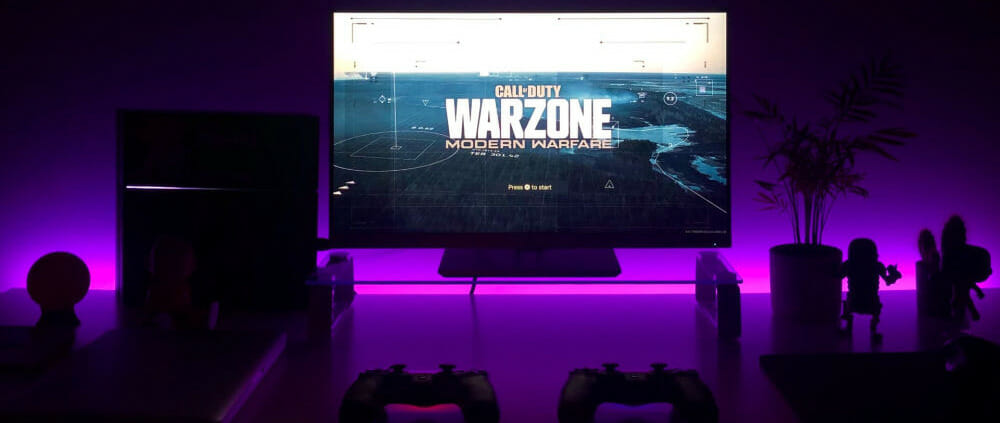
Wir sind unabhängig und unsere Tests finanzieren sich über Affiliate-Links zu externen Shops. Kauft ihr ein Produkt über diese markierten Links (*), erhalten wir ggf. eine kleine Provision. Mehr erfahren.
Fernseher als Monitor nutzen: Was muss man beachten?

Ihr seid mit Sicherheit nicht die Ersten, die ihren Fernseher als Monitor nutzen möchten, um das Bild vom PC auf den TV zu bekommen. Doch funktioniert das überhaupt und was muss man dabei genau beachten?
Obwohl ihr in den meisten Fällen einen Fernseher als Computermonitor verwenden könnt bedeutet das nicht, dass dies die beste Option ist. Tatsächlich ist es wahrscheinlich weniger bequem und benutzerfreundlich als ihr denkt - ganz zu schweigen davon, dass es wahrscheinlich nicht so günstig ist.
Trotzdem könnt ihr aber auf jeden Fall einen Fernseher als Bildschirm eures PCs verwenden. Gerade wenn man mal schnell einen zweiten Monitor braucht, kann das sehr praktisch sein (zumal man meistens eh schon einen TV im Haushalt hat).
In diesem Artikel findet ihr alles darüber, wie man einen Fernseher als Monitor einrichtet und warum das vielleicht doch nichts für euch ist.
Kann ich meinen Fernseher als Monitor verwenden?
Absolut. Abhängig von den Ausgängen eures PCs und den Eingängen eures Fernsehers braucht ihr möglicherweise ein spezielles Kabel. Zudem müsst ihr einige Einstellungen überprüfen, aber ihr solltet keine allzu großen Probleme haben, die meisten modernen PCs an die meisten modernen Fernsehgeräte anzuschließen.
Moderne TV-Geräte haben HDMI-Ausgänge. Einige ältere HDTVs haben DVI-Eingänge und einige haben sogar VGA-Eingänge, die speziell für die PC-Nutzung bestimmt sind.
Wenn eure Grafikkarte über einen HDMI-Ausgang verfügt, könnt ihr loslegen: Verwendet einfach ein gutes HDMI-Kabel, um euren PC mit dem Fernseher via HDMI zu verbinden.

Moderne Grafikkarten haben zumindest einen HDMI-Port wodurch die Nutzung am Fernseher kein Problem ist
Achtet auf die Kompatibilität eures PCs
Wenn ihr eine ältere Grafikkarte oder ein Mainboard verwendet, das nur über einen DVI-Ausgang verfügt, könnt ihr euch einfach ein günstiges DVI-zu-HDMI-Kabel wie dieses hier* schnappen und es an den HDMI-Ausgang eures Fernsehers anschließen.
Obwohl einige ältere Fernsehermodelle und einige ältere PCs nur VGA-Eingänge/-Ausgänge haben, wird es damit schwierig werden. VGA ist ein analoges Signal, das euch ein viel unschärferes Bild mit niedrigerer Auflösung liefert, als ihr es mit einem HDMI- oder DVI-Kabel bekommt.
Falls ihr euren Fernseher als zweiten oder dritten Monitor verwenden möchtet, dann müsst ihr möglicherweise einen anderen Anschluss verwenden. Hier gibt es zum Beispiel den DisplayPort-Ausgang eurer Grafikkarte, wofür ihr dann ein DisplayPort-zu-HDMI-Kabel verwenden müsst. Auch hierbei gibt es wieder recht günstige Angebote wie dieses Kabel hier*.
Der Hauptvorteil der Verwendung des DisplayPort-Ausgangs anstelle von DVI oder VGA besteht darin, dass HDMI und DisplayPort sowohl Video- als auch Audiosignale übertragen. Ein DVI-zu-HDMI-Kabel kann sowohl Video als auch Audio übertragen, wenn eure Grafikkarte HDMI-Audio über DVI unterstützt (unwahrscheinlich, wenn sie keine HDMI-Anschlüsse hat), während VGA nur Video überträgt. Wenn ihr DVI oder VGA verwendet, dann müsst ihr höchstwahrscheinlich den Ton eures PCs separat mit dem Fernseher verbinden oder externe Audioquellen wie Lautsprecher verwenden.

Die Verbindung eures PCs mit eurem Fernseher über HDMI ist am einfachsten
Die Auflösung von Fernseher und Grafikkarte beachten
Eine Sache die ihr berücksichtigen müsst ist, ob eure Grafikkarte oder die integrierte GPU des PCs in der Lage ist, die Auflösung eures Fernsehers auszugeben. Dazu müsst ihr zunächst die Auflösung eures TVs ermitteln, indem ihr in das Handbuch des Herstellers oder auf die Produktseite im Internet schaut. Denn einige Fernsehgeräte kommen mit nicht standardmäßigen Auflösungen daher. Die meisten halten sich jedoch an die Standardauflösungen 720p, 1080p oder 4K.
Als nächstes solltet ihr die maximal von eurer Grafikkarte unterstützte Auflösung herausfinden. Geht wie folgt vor:
- Öffnet das Startmenü von Windows 10 und klickt auf das Zahnradsymbol.
- Klickt euch dann zu System > Anzeige und scrollt ganz runter.
- Dort klickt ihr auf "Erweiterte Anzeigeeinstellungen" > Adaptereigenschaften für Anzeige 1 anzeigen.
- Klickt im angezeigten Fenster auf "Alle Modi auflisten". Sucht die Auflösung, die der Auflösung eures Fernsehers entspricht, und wählt diese.
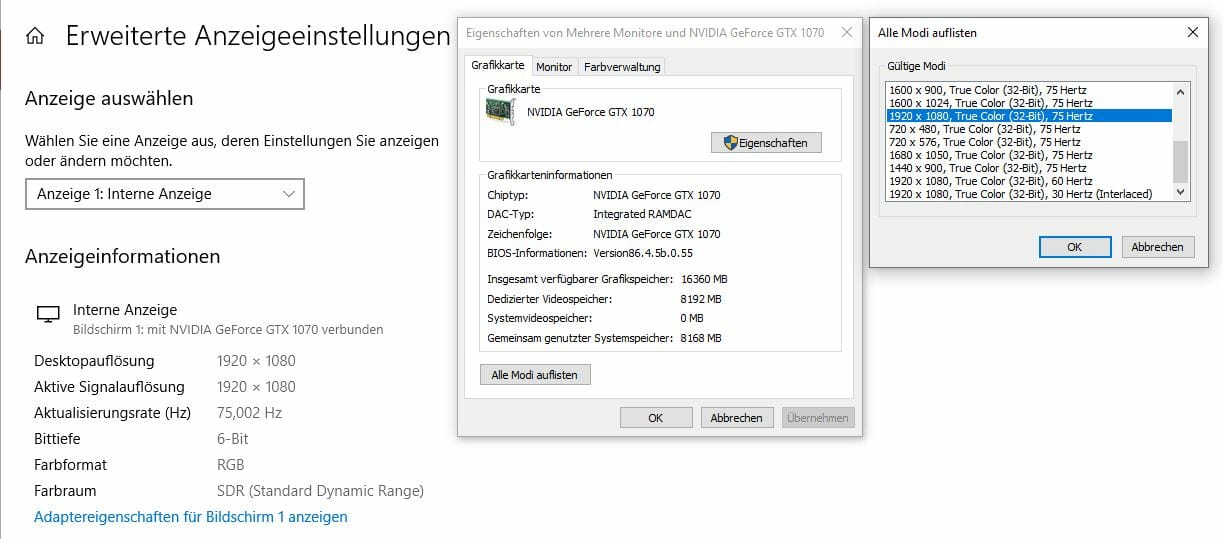
Wenn ihr euren Fernseher als Ergänzung zu eurem normalen PC-Monitor verwenden wollt, befolgt einfach unsere Anleitung zum Einrichten von zwei Monitoren. Damit teilt ihr Windows mit, wie beide Bildschirme verwaltet werden sollen.
Fernseher als Monitor nutzen und mit Kabel an PC anschließen
Wie gesagt könnt ihr den oben verlinkten Ratgeber durchlesen, falls ihr ausführlichere Informationen zur Nutzung von mehreren Monitoren (in dem Fall ein Monitor und ein TV-Gerät) braucht. Zumal ihr jetzt alle Anforderungen geklärt habt, könnt ihr euren Fernseher einfach als Monitor verwenden. Geht wie folgt vor:
- Verbindet euren PC im Idealfall über ein HDMI-Kabel mit eurem Fernseher.
- Danach schaltet ihr euren Fernseher ein und stellt das Eingangssignal auf den richtigen HDMI-Eingang um.
- Dann fahrt ihr euren Computer hoch. Auf dem Desktop angekommen rechtsklickt ihr auf den Desktop und wählt "Anzeigeneinstellungen" aus.
- Im neuen Fenster seht ihr alle in den PC angeschlossenen Monitore und Ausgabegeräte (wie euren Fernseher). Dort könnt ihr unten im Fenster einstellen, wie das Bild dargestellt werden soll. Entweder lasst ihr das Bild von eurem PC auf den Fernseher übertragen (Anzeige duplizieren), oder ihr nutzt den Fernseher erweitert als eigenständige Anzeige (Anzeige erweitern).
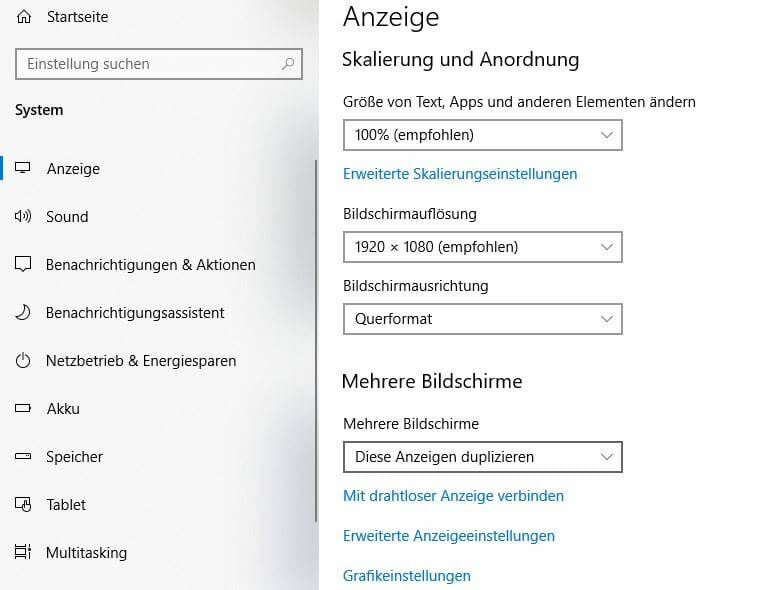
wichtige Spezifikationen bei Fernsehgeräten und Monitoren
Wir haben also festgestellt, dass ihr euren Fernseher tatsächlich als Monitor gebrauchen könnt. Doch sieht das Bild auch wirklich gut aus? Falls ihr den TV als Monitorersatz fürs Gaming verwenden wollt, wird er eine gute Leistung bringen? Wie sieht's mit Filmen aus?
Um all diese Fragen zu beantworten, haben wir die wichtigsten Spezifikationen von Monitoren und Fernsehern aufgelistet und verglichen. Diese wirken sich auf Bildqualität, Spieleleistung und Farbgenauigkeit aus. Dadurch könnt ihr entscheiden, ob ein Fernseher für eure Einsatzzwecke wirklich als Monitor taugt, oder eben nicht.
Denn es gibt ein paar verschiedene Faktoren zu beachten, wenn ihr einen Fernseher als Computermonitor verwenden wollt.
Pixeldichte
Die Pixeldichte (gemessen in Pixel pro Zoll oder ppi) ist der wichtigste zu berücksichtigende Faktor. Ein 15,6-Zoll-Laptop-Bildschirm mit einer Auflösung von 1920 x 1080 hat eine Pixeldichte von 141,21 ppi, während ein 32-Zoll-HDTV-Bildschirm mit der gleichen Auflösung eine deutlich niedrigere Pixeldichte von 68,84 ppi hat. Je niedriger die Pixeldichte, desto weniger klar und detailliert wird das Bild dargestellt.
Aber die Bedeutung der Pixeldichte nimmt mit dem Betrachtungsabstand ab. Je weiter ihr also von einem Bildschirm entfernt sitzt, desto geringer muss die Pixeldichte sein, damit ihr ein angenehm scharfes Bild habt.
Normalerweise sitzt man zwischen 60 und 90 Zentimeter von einem Desktop-Monitor entfernt. Um einen Monitor in dieser Entfernung bequem betrachten zu können, sollten 80 ppi oder mehr angestrebt werden. Als Faustregel gilt, dass euer Bildschirm bei einer Auflösung von 1920 × 1080 nicht größer als 27,5 Zoll sein sollte. Bei 4K-Geräten solltet ihr maximal 55 Zoll anpeilen, ansonsten wird die Pixeldichte zu gering.
Farbdarstellung und Farbunterabtastung
Die Farbgenauigkeit eures Fernsehers hängt von einer Reihe verschiedener Faktoren ab, aber hauptsächlich hängt sie vom unterstützen Farbraum des Geräts ab. Farbskalen gibt es in verschiedenen Größen, wobei einige eine viel größere Farbpalette bieten als andere. Gerade wenn ihr viel mit Bildbearbeitungsprogrammen arbeitet, ist dieser Faktor wichtig.
Aber auch fürs Gaming kann eine schlechte Farbgenauigkeit zu einem enttäuschenden Gaming-Erlebnis führen. Ihr solltet daher wirklich auf einen Fernseher schauen, der einen höheren Farbumfang als euer Monitor hat. Wenn dies nicht der Fall ist, werdet ihr wahrscheinlich einen deutlichen Unterschied zwischen den beiden feststellen.
Ein weiterer wichtiger Faktor in diesem Zusammenhang ist die Farbunterabtastung (Chroma Subsampling auf Englisch) eures Fernsehers. Falls ihr auf eurem Fernseher oft Text anzeigen lassen wollt oder ihn zum Surfen verwendet ist es wichtig, dass euer Modell Chroma Subsampling 4:4:4 unterstützt. Ansonsten könnte Text verschwommen dargestellt werden auf eurem Fernseher.
Input-Lag
Vor allem fürs Gaming ist dieser Wert sehr wichtig. Die Eingangsverzögerung ist die Verzögerung zwischen der Bewegung, die ihr auf eurem Eingabegerät (in diesem Fall Maus und Tastatur) ausführt und dem, was auf eurem Bildschirm angezeigt wird. Gerade Fernsehgeräte haben häufig einen wesentlich höheren Input-Lag, als PC-Monitore.
Diese zusätzlichen Millisekunden scheinen nicht wichtig zu sein, aber sie machen einen großen Unterschied, wenn ihr kompetitive Multiplayer-Spiele daddeln wollt.
Bildwiederholfrequenz
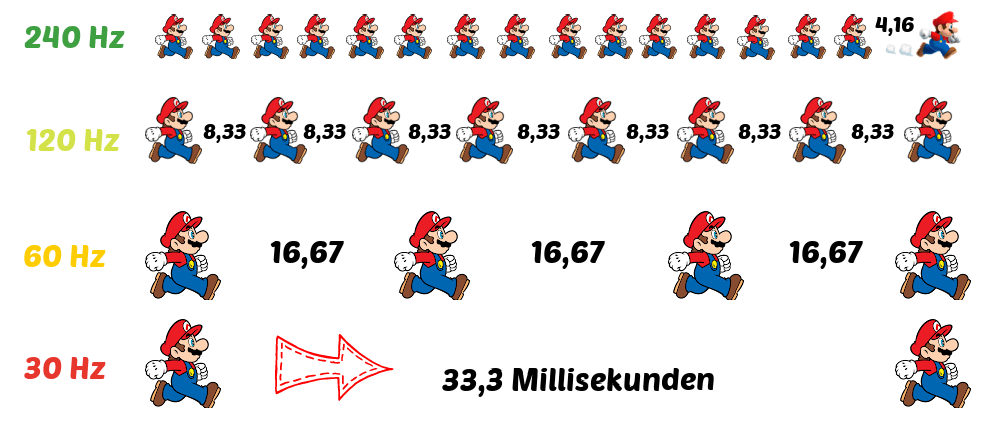
Die Bildwiederholfrequenz eures Fernsehers oder Monitors ist äußerst wichtig, wenn es um Spiele geht. Sie bezieht sich darauf, wie schnell euer Bildschirm das angezeigte Bild pro Sekunde aktualisieren kann und steht in direktem Zusammenhang mit der aufgezeichneten Bildrate. Die Bildwiederholfrequenz wird in Hertz (Hz) gemessen, wobei die meisten modernen Monitore eine Geschwindigkeit von 60 Hz bis 240 Hz aufweisen (weshalb sie sehr gut für Ausgabequellen mit hoher Bildrate (wie Spiele) gerüstet sind). Leider ist dies bei vielen Fernsehern nicht der Fall.
Dabei gilt, dass ein PC-Monitor mit einer Bildwiederholfrequenz von 144 Hz nicht dasselbe ist, wie ein Fernseher mit de gleichen Hz-Zahl. Der Grund dafür ist, dass viele Inhalte für Fernsehgeräte entweder mit 24, 30 oder 60 FPS (Bildern pro Sekunde) produziert werden. Die Inhalte, die man auf einem Computermonitor sehen kann, können sehr unterschiedlich sein. Denn viele Spiele können Bildraten von weit über als 60 ausgeben, wenn man eine ausreichend leistungsstarke Grafikkarte hat.
Ein Fernseher mit einer hohen Bildwiederholfrequenz muss oft eine Nachbearbeitungstechnologie verwenden, um diese Raten zu erreichen. Solltet ihr euren TV nicht zum Spielen als Monitor nutzen wollen, wird dies keinen Unterschied machen. Wenn ihr jedoch einen PC habt, der für das bestmögliche Spielerlebnis ausgelegt ist, bedeutet das Anschließen eines Fernsehers anstelle eines guten PC-Monitors wahrscheinlich, dass ihr nicht das Maximum rausholt.
Reaktionszeit
Die Reaktionszeit wird oft mit dem Input-lag verwechselt, beschreibt jedoch etwas anderes. Sie beschreibt wie lange es dauert, bis die Pixel eines Anzeigegeräts die Farben zwischen den Szenen wechseln. Fernseher und Computermonitore können sehr unterschiedliche Reaktionszeiten haben.
Fernseher neigen dazu sattere Farben, höheren Kontrast und breitere Betrachtungswinkel in den Vordergrund zu stellen - was alles zu einer längeren Reaktionszeit führt. Wenn ihr einen TV mit einer langsameren Reaktionszeit verwendet, dann könnte das in schnellen Video- und Spielsequenzen zu unschönen Artefakten wie Schlieren hinter sich bewegenden Objekten führen.
Einige gute Gaming-Fernseher haben einen speziellen Spielmodus der einen Teil der Bildverarbeitung reduziert, um sowohl die Eingangsverzögerung als auch die Reaktionszeit zu verbessern. Wenn ihr also vorhabt, PC-Spiele auf eurem Fernseher zu zocken, dann achtet auf jeden Fall auf diese Funktion.
Ist ein Fernseher als Monitor das Richtige euch?
Wir wissen jetzt wie Anzeigegeräte funktionieren und welche Spezifikationen die Leistung oder Qualität des Bildes beeinflussen. Doch ist ein Fernseher anstatt eines Monitors wirklich das Richtige als Hauptanzeigegerät? Es kommt darauf an, wofür ihr ihn verwenden wollt.
Um herauszufinden, ob ihr euren PC an einen Fernseher anschließen solltet, überlegt was ihr normalerweise auf eurem PC tut.
Gaming
Aus Gaming-Sicht ist es äußerst schwierig einen Fernseher für diejenigen zu empfehlen, die auf höchstem Niveau spielen möchten. Wenn ihr gerne schnelle Games auf kompetitivem Niveau spielt, dann raten wir euch von einem Fernseher als Hauptbildschirm ab. Fernseher sind viel langsamer als die besten Gamer-Monitore, haben einen ähnlichen Preis und bringen euch auf lange Sicht nur Nachteile.
Wenn ihr keine schnellen Spiele zockt und eure FPS-Werte auf 60 begrenzt, dann könnte ein Fernseher für euch passen. Achtet nur auf niedrige Reaktionszeiten und eine passende Auflösung, um das bestmögliche Erlebnis zu gewährleisten. Bedenkt nur, dass euer PC über ausreichend Power verfügen muss (gute Grafikkarte und starke CPU), um eine 4K-Auflösung zu unterstützen.
Fernseher als Arbeitsbildschirm
Ihr habt gerne mehrere Tabs geöffnet, lest Artikel im Internet, checkt und schreibt E-Mails oder nutzt sogar Bildbearbeitungsprogramme? Dann müsst ihr euch fragen, welche Genauigkeit ihr von eurem Fernseher erwartet, sowohl in Bezug auf die Farben als auch die Bildqualität. Wollt ihr wirklich die höchste Genauigkeit, dann braucht ihr eine hohe Auflösung, Chroma 4:4:4 und eine sehr gute Farbgenauigkeit bei eurem Fernseher.
Wichtig ist dabei auch die erwähnte Pixeldichte, damit ihr Texte aus nächster Nähe auch gut lesen könnt. Und sogar bei einer hohen Pixeldichte kann ein großes Display dennoch Augen- und Nackenschmerzen verursachen, wenn ihr zu nahe dransitzt. Gerade hierbei ist es sehr wichtig einen Fernseher mit LED-Panel anstatt eines OLED-Panels zu wählen, um das bekannte Bildeinbrennproblem bei OLEDs zu vermeiden.
Für Filme und Serien
Hier fühlen sich Fernseher daheim. Für Leute, die einfach gerne Filme und Fernsehsendungen anschauen aber keinen ausreichend großen Monitor haben, ist ein Fernseher wirklich eine gute Option. Er bietet euch einen großen Bildschirm, anständige Farben und wahrscheinlich auch einen besseren Klang. Logischerweise müsst ihr dann auch nicht auf die ganzen Dinge von oben achten, zumal dies dann irrelevant wird.
Fernseher als PC-monitor: Die Nachteile
Zusammenfassend liegen die Nachteile eines TV-Geräts bei der Nutzung als PC-Monitor auf der Hand:
- Die große Bildschirmfläche ist nur dann sinnvoll, wenn ihr weit genug weg sitzen könnt und gleichzeitig die Pixeldichte hoch genug ist. TV-Geräte mit kleinerer Bildschirmdiagonale sind oft teurer als vergleichbare PC-Monitore.
- Kleine Schrift ist ohne Chroma-Subsampling 4:4:4 oft nur schwer lesbar.
- Häufig werden Fernseher schlechtere Reaktionszeiten sowie Bildwiederholraten haben als ihre Monitor-Brüder. Dadurch haben sie beim Gaming einen entscheidenden Nachteil.
- Moderne Fernseher verfügen normalerweise über erweiterte Bildverarbeitungsfunktionen, welche bei der Darstellung von Internetbrowserfenstern sowie Textverarbeitungs- oder Tabellenkalkulationsprogrammen oft zu Unschärfe und Flimmern führen können.
Fazit: Fernseher als Monitor einsetzen - Ja oder nein?
Wir haben gesehen, dass ihr euren Fernseher oft ohne Probleme als Monitor nutzen könnt. Doch lohnt es sich wirklich? Wir würden das Ganze auf lange Sicht weniger empfehlen. Während Fernseher für einige Szenarien gut sein können, werdet ihr auf die eine oder andere Weise mit einem Monitor immer besser fahren. Denn ein Fernseher hat als Computerbildschirm einfach viele Nachteile.
Wenn ihr einen großen Bildschirm wollt, dann spart lieber und kauft euch einen größeren Monitor. Davon habt ihr gerade fürs Gaming wesentlich mehr und ihr auch für die Zukunft flexibler. Falls ihr trotz allem doch ein TV-Gerät als PC-Bildschirm betreiben wollt, dann können wir euch folgende Modelle empfehlen:
Highend
Mittelklasse
Etwas günstiger

Ein Artikel von Sascha. Falls ihr mehr über unsere Autoren erfahren wollt, besucht unsere Über-Uns-Seite.



